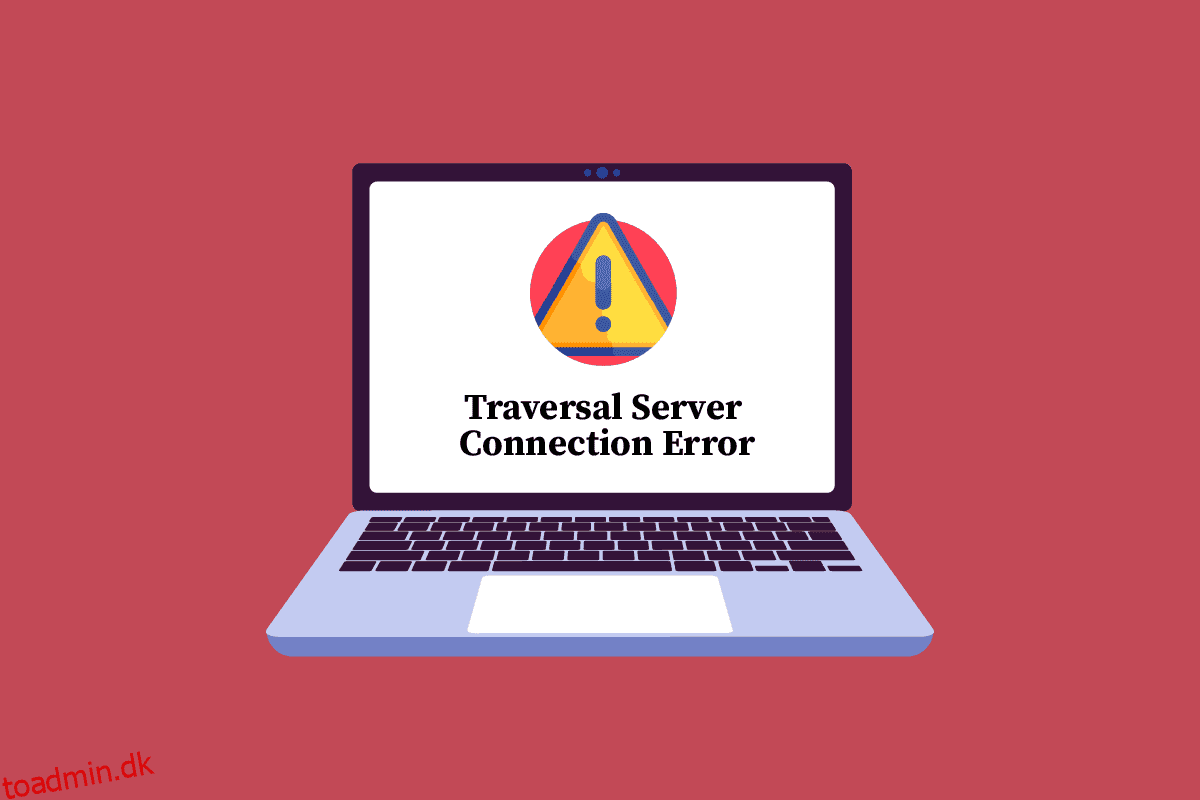PC-spillere er allerede bekendt med emulatorer, der hjælper dem med at spille spil online med en forbedret oplevelse. En sådan emulator er Dolphin, som hjælper brugere af Nintendos videospilskonsoller, hovedsageligt GameCube og Wii, med at nyde spil på disse konsoller med overlegne funktioner som HD-spilvisning, turbohastighed, multiplayer-netværk, kompatibilitet med alle pc-controllere og mange andre funktioner. Dolphin emulator bruger traversal server, som har vist sig at vise forbindelsesfejl af mange brugere. Hvis du er en person, der beskæftiger dig med det samme problem, så er vores guide en perfekt hjælp til at gøre dig bekendt med, hvad der er en traversal-server og måder at rette forbindelsesfejl på en traversal-server på. Lad os diskutere denne forbindelsesfejl i detaljer i de kommende afsnit og lære en hel del om at rette den nemt.
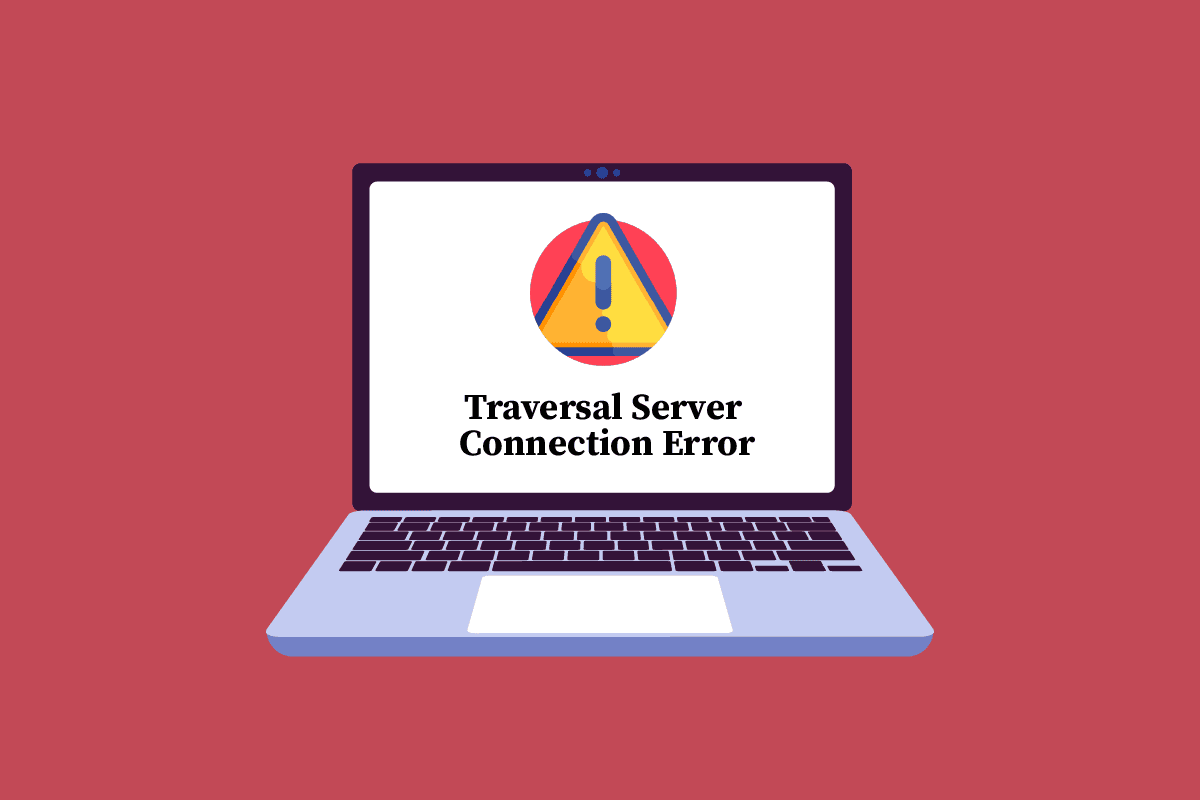
Indholdsfortegnelse
Sådan rettes Dolphin Traversal Server-forbindelsesfejl
Dolphin er en open source-emulator, der hjælper Nintendo-konsolbrugere med at spille online videospil med forbedrede funktioner. Spillere kan bruge det på Windows, macOS, Linux og Android. Ikke bare flere funktioner, men Dolphin bringer også bedre lyd- og videokvalitet til videospillene. Det bedste er også, at for GameCube og Wii multiplayer-tilstande kan spillere have online-sessioner med deres venner eller andre spillere, hvilket gør brugen af Dolphin ret effektiv.
Hvad er Traversal Server?
Traversal Server er en serverforbindelse til Dolphin-emulatoren, der gør det muligt for den at oprette en værtskode. Så længe værten forbliver oppe, forbliver denne kode aktiv. I tilfælde af at serveren går ned, kan Dolphin ikke oprette en værtskode. Årsagen til, at serveren går ned, kan variere fra internetforbindelsesproblemer til serverproblemer.
Hvad forårsager Traversal Server-fejl?
Som diskuteret ovenfor kan der opstå traversal serverfejl på grund af forskellige årsager, hvoraf nogle er nævnt nedenfor:
- Forældet version af Dolphin
- Overbeskyttende sikkerhedssoftware
- System cache
- Bugs, der forstyrrer serveren
- Problemer med trådløse routere
Nu hvor du har lært en masse om traversal, er det tid til at komme ind på rettelserne, der kan hjælpe dig med forbindelsesproblemet til traversalserveren. Så nedenfor er de mest effektive løsninger, der er blevet rapporteret til at hjælpe mange spillere:
Metode 1: Brug den nyeste Dolphin-version
Først og fremmest er det vigtigt at sikre sig, at du bruger den korrekte og opdaterede version af Dolphin for at undgå fejlen i forbindelse med traversal serverforbindelsen. I mange tilfælde er det blevet bemærket, at ældre versioner har set traversal fejl ofte, mens de opdaterede, der inkluderer rettelser til NetPlay, ikke er stødt på noget af denne art.
Sørg derfor for, at din version er ny, og sørg også for, at du har den samme Dolphin-version som dine venner, som hvis du har forskellige versioner, kan det forårsage kompatibilitetsproblemer og også de-synkronisering, og i sidste ende, problem med traversal serverforbindelse. Du kan besøge den officielle Dolphin Emulator download side og download den seneste version.
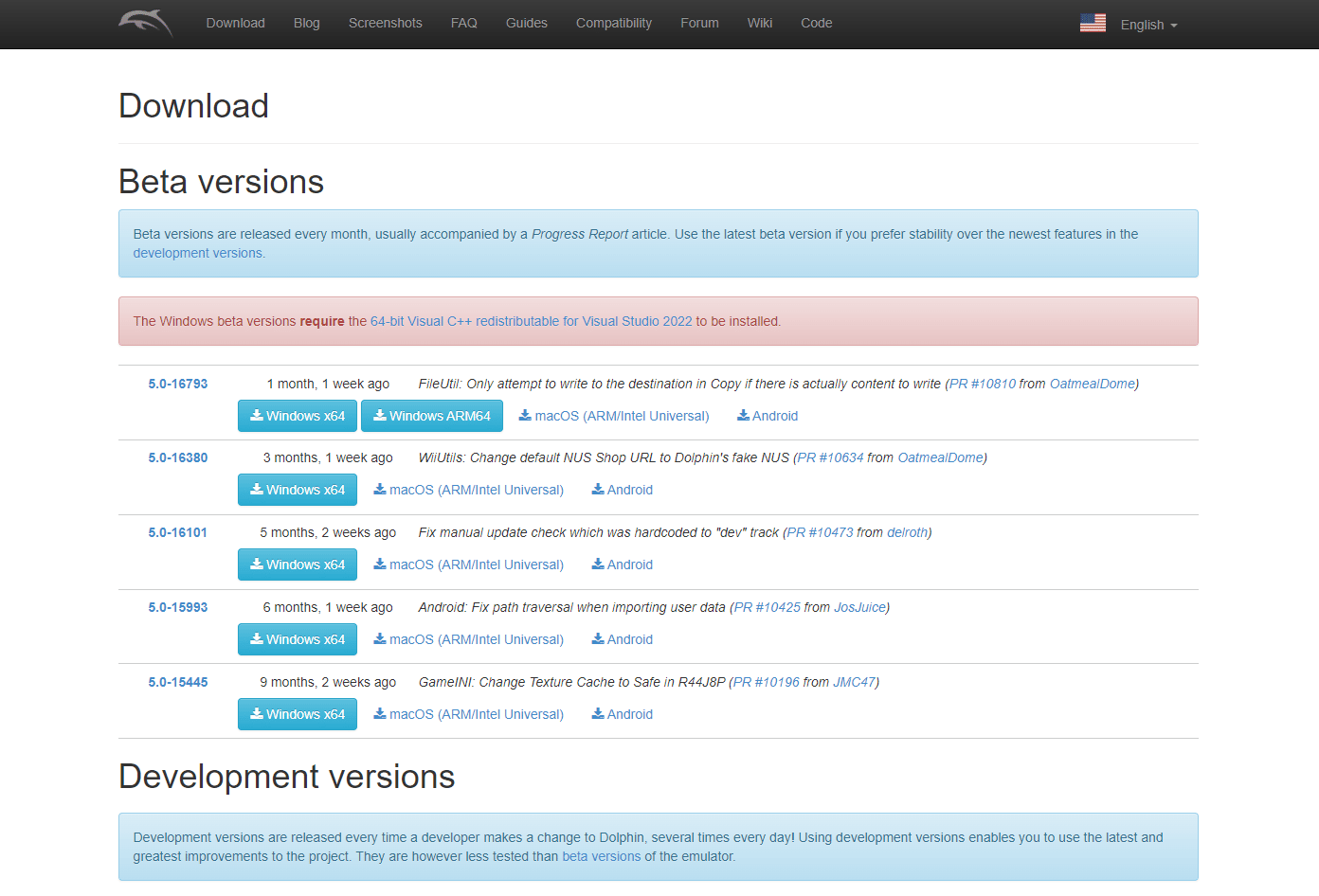
Metode 2: Deaktiver antivirus midlertidigt (hvis relevant)
Pc-brugere kan stå over for problemer med sikkerhedssoftware på deres system, der blokerer Dolphin eller forstyrrer dets funktion. Det er det samme for andre onlinespil, hvor brugere har rapporteret, at deres antivirussoftware blokerer spillene. Derfor er det vigtigt at sikre, at firewallen i dit system aktiverer spillet på din pc eller ikke har nogen regler, der går imod spillet. I tilfælde af at det fjerner dem eller midlertidigt deaktiverer softwaren. Du kan læse vores guide om, hvordan du deaktiverer antivirus midlertidigt på Windows 10 for at gøre det.
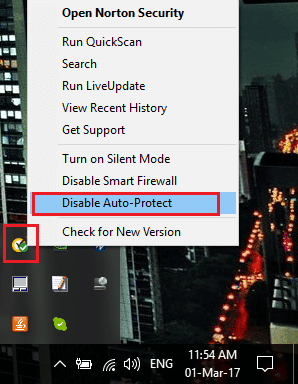
Metode 3: Brug virtuelt privat netværk
Der er tidspunkter, hvor din internetudbyder blokerer en bestemt applikation eller i denne, Dolphin på dit system. Dette kan begrænse dig i at bruge applikationen. Hvis dette er tilfældet for dig, kan du prøve at bruge en VPN. VPN kan hjælpe dig med begrænsede forbindelsesproblemer. VPN er også nyttigt, når der er overbelastning i dit netværk, hvilket også kan resultere i fejl i forbindelse med serverforbindelsen. Hvis du vil vide mere om VPN, så kan du tjekke vores guide Hvad er en VPN, og hvordan virker den? Hvis du allerede har en VPN og ønsker at konfigurere den på din computer, har vi også dækket dig med det med vores guide til, hvordan du opsætter en VPN på Windows 10.
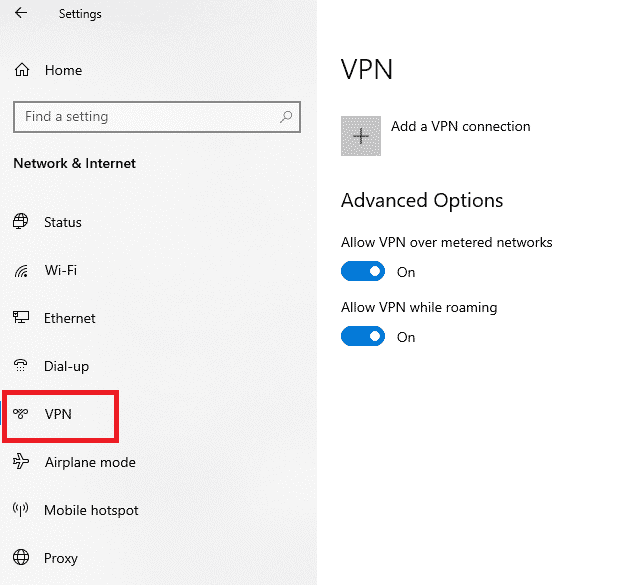
Metode 4: Ryd DNS-cache
Som diskuteret tidligere kan systemcache opbygges og forårsage problemer med forbindelsen. Der er mange grunde til, hvorfor Domain Name System ender med at blive et problem for dig, det kan omfatte en ændring af IP-adresse, dårlig resultatlagring og mere. Derfor kan skylning af DNS hjælpe dig med at rette Dolphin traversal serverforbindelsesfejl. Dette kan nemt opnås ved hjælp af vores guide Sådan skylles og nulstilles DNS-cachen i Windows 10.
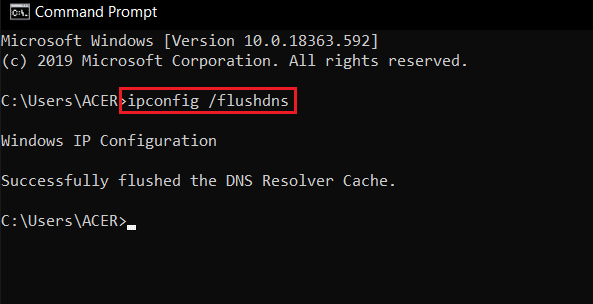
Metode 5: Videresend nødvendige porte
Hvis du vil oprette forbindelse til dine venner under et onlinespil, kan det være nyttigt at videresende de relevante porte på standardgatewayen på din browser, mens du er vært for en NetPlay-session. Mens traversal-serveren hjælper med hosting, kan du stadig bruge port forwarding, hvis du står over for et forbindelsesproblem med traversal-serveren. Portvideresendelse er også nyttig til at forbedre netværkets ydeevne og i sidste ende rette fejlen:
1. Start Portforward hjemmeside og kontroller standardportene for det spil, du vil køre.
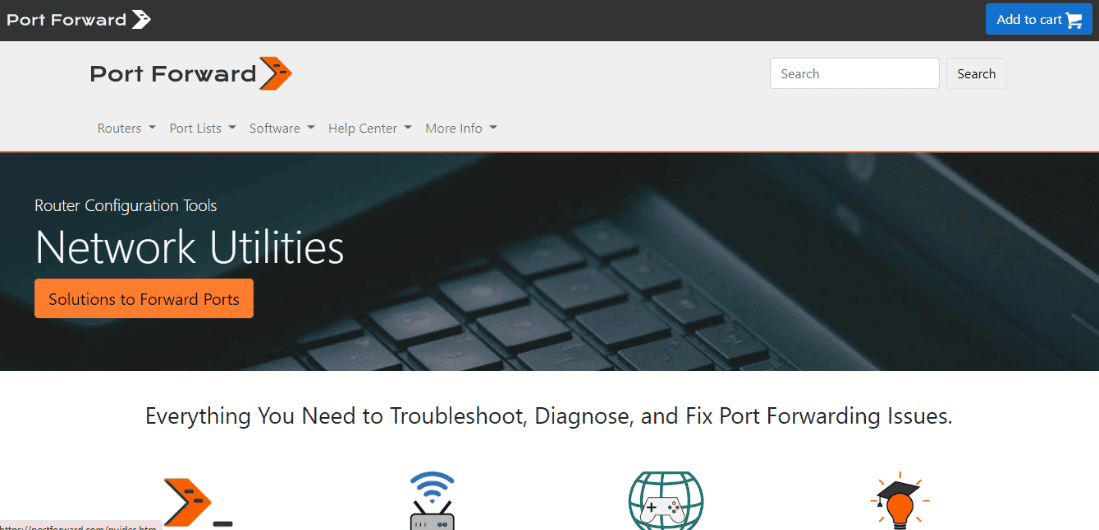
2. Noter nu IP-adressen, brugernavnet og adgangskoden til din router.
3. Indtast derefter IP-adressen på din router i browseren på dit system.
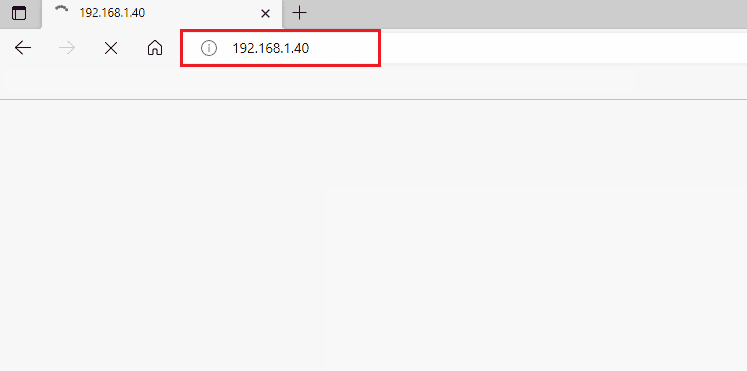
4. Log nu ind med dit brugernavn og adgangskode på din router.
5. Søg derefter efter Port Forwarding og aktiver den.
6. Indtast portnummeret og udfyld de påkrævede felter, og klik derefter på Gem.
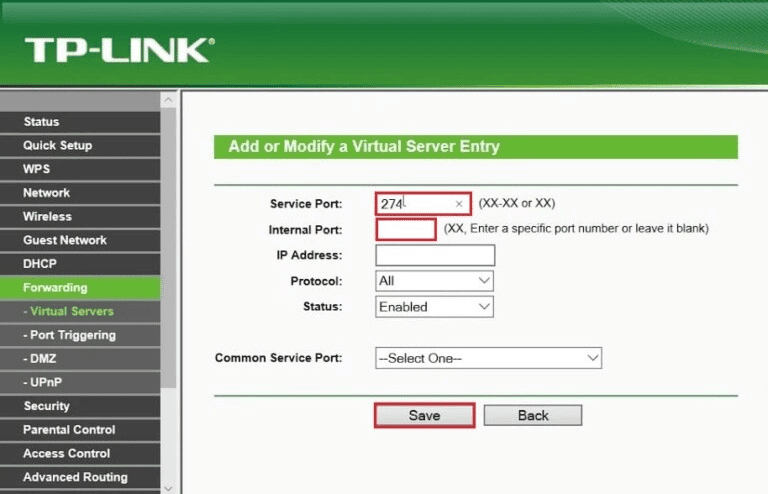
7. Når porten er blevet videresendt, skal du kontrollere, om fejlen ved krydsserverforbindelsen er løst.
Metode 6: Kontakt Dolphin Emulator Support
Hvis du stadig kæmper for at rette fejlen i forbindelse med delfintraversal-serveren, er det muligt, at det faktiske problem er hos serveren, og der er ikke andet, du kan gøre, end at vente på, at serveren kommer tilbage på sporet og fungerer effektivt. Du kan også prøve at kontakte teamet af Delfin emulatorer for yderligere forespørgsler, eller hvis problemerne ser ud til at dukke op på dit system.
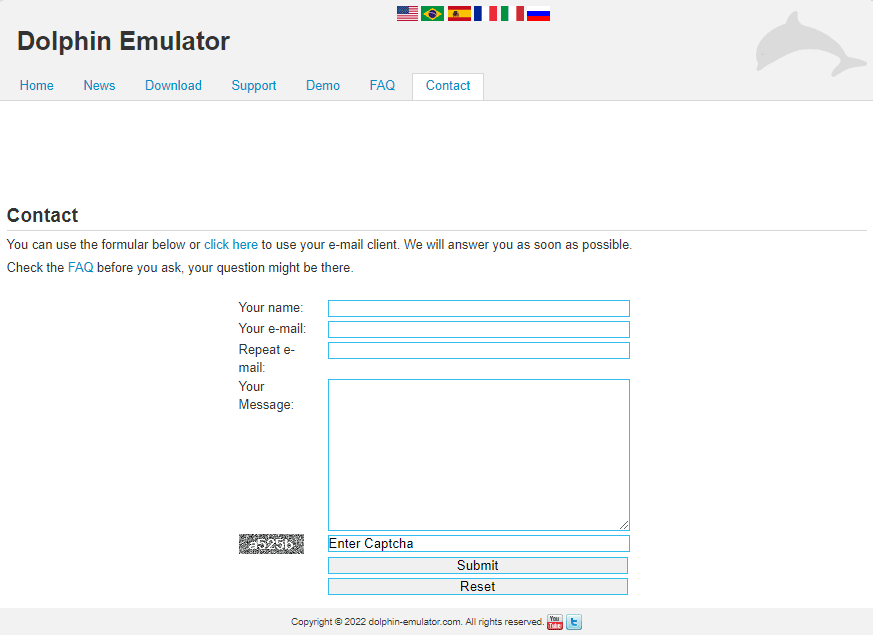
Ofte stillede spørgsmål (FAQ)
Q1. Hvordan kan jeg oprette forbindelse direkte på NetPlay?
Ans. At oprette forbindelse til NetPlay er en ret nem proces. Indtast værtens gennemløbskode eller IP-adresse efter opsætning af dit navn. I tilfælde af en direkte forbindelse, tilslut via værtens port og IP-adressen.
Q2. Hvad menes der med port forwarding?
Ans. Port forwarding involverer opsætning af offentlige tjenester på netværket, herunder e-mail-servere, webservere, FTP-servere eller andre internetapplikationer. Når sådanne anmodninger sendes ved hjælp af internettet til netværket, videresender routeren dem til computeren.
Q3. Er portvideresendelse vigtigt for NetPlay?
Ans. Ja, portvideresendelse er vigtig for NetPlay. Du skal videresende portnummer 6501 for at sende NetPlay gennem sikkerhedssoftware som Firewall på dit system.
Q4. Hvordan kan jeg opdatere Dolphin Emulator?
Ans. For at køre en opdateret Dolphin Emulator på dit system skal du downloade den nye version af Dolphin emulator og køre den på dit system for at kontrollere, om den fungerer fint. Derefter skal du slette den ældre version fra dit system.
Q5. Hvorfor er port forwarding vigtig?
Ans. Portvideresendelse er vigtig for at bevare offentlige IP-adresser. Det hjælper med at skjule tjenester og begrænse adgangen til og fra et netværk. Det beskytter brugere mod uønsket adgang ved at begrænse det. Det tilføjer også ekstra sikkerhed og gennemsigtighed til netværk.
***
Det er almindeligt, at Dolphin-brugere støder på fejl i forbindelse med en serverforbindelse, mens de opretter forbindelse til online spillervenner. Men vi håber, at vores guide hjalp dig på de mest effektive måder at løse problemet og nyde dit spil uden problemer. Hvis ja, så lad os vide, hvilken af metoderne der hjalp dig med det. Efterlad også dine spørgsmål og forslag i kommentarfeltet nedenfor, hvis nogen.